Ce este Microsoft Excel? Cum să utilizați Excel, Sfaturi și trucuri
Publicat: 2022-09-13Excel este printre cele mai populare programe software oferite de Microsoft. Face parte din suita Microsoft 365 (cunoscută anterior ca Office 365), iar Excel este un software pentru foi de calcul cu o gamă atrăgătoare de capabilități și caracteristici. Nu este doar Excel, o aplicație pentru stocarea și organizarea datelor în foi și celule, ci este și o mașină „ce-ar fi dacă” care poate efectua diverse calcule folosind aceste date.
Acest articol este ideal pentru tine dacă ești nou cu Microsoft Excel. Acest articol vă va ajuta să utilizați Excel, de la calcule de bază până la crearea de tabele pivot, specificarea anumitor zone de imprimare și schimbarea vizualizării.
Cuprins
- 1 Ce este Microsoft Excel?
- 2 De ce folosim Excel?
- 3 documente pe care le puteți crea în Excel
- 4 Cum să utilizați Excel
- 4.1 Celulele
- 4.2 Coloane
- 4.3 Rânduri
- 4.4 Fișe de lucru/File
- 4.5 Formule
- 4.6 Termeni de bază în Excel
- 4.7 Formule Excel
- 4.8 Formule Excel de bază
- 5 Care sunt cele mai importante comenzi rapide?
- 6 Cele mai importante comenzi rapide Excel sunt:
- 7 Cum să eliminați duplicatele în Excel
- 7.1 Înrudit
Ce este Microsoft Excel?
Excel este o aplicație pentru foi de calcul Excel dezvoltată de Microsoft și face parte din linia de produse Office pentru aplicații comerciale. Microsoft Excel permite utilizatorilor să aranjeze, să formateze și să calculeze datele în foi de calcul.
Atunci când organizați datele cu software precum Excel, analiștii de date, analiștii de date și alții pot face informațiile mai ușor de analizat atunci când datele sunt adăugate sau modificate. De exemplu, excel include mai multe celule sau casete aranjate pe coloane și rânduri. Datele sunt stocate în aceste celule.
Excel face parte din suitele Microsoft Office și Office 365 și poate fi utilizat cu alte aplicații din suite Office. În plus, software-ul pentru foi de calcul este accesibil pentru platformele Windows, MAC OS, Android și iOS.
De ce folosim Excel?
Simplu spus, Excel este cel mai simplu mod de a gestiona și organiza datele financiare, motiv pentru care majoritatea companiilor folosesc Excel frecvent. Este un instrument flexibil care permite o flexibilitate totală în modul în care este folosit.
Un alt motiv pentru a utiliza Excel este că este ușor accesibil. Cu puține cunoștințe sau deloc, o persoană poate deschide un registru de lucru Excel și poate începe să introducă date pentru a începe să calculeze și să analizeze datele.
Top 5 motive pentru care folosim Excel:
- Pentru a organiza datele financiare
- Pentru a gestiona detaliile de contact
- Pentru a ține evidența informațiilor despre angajați
- Pentru a gestiona datele personale
- Pentru a deveni un calculator
Documente pe care le puteți crea în Excel
Nu sunteți sigur cum puteți utiliza Excel în cadrul organizației dvs.? Iată o listă de documente Excel pe care le puteți proiecta:
Declarații de venit Este posibil să utilizați foaia de calcul Excel pentru a monitoriza activitățile de vânzări ale companiei și sănătatea financiară.
Bilanțuri Bilanțul este unul dintre documentele populare create folosind Excel. Ele vă oferă o imagine de ansamblu asupra poziției financiare a unei afaceri.
Calendar Puteți crea rapid un calendar lunar pe o foaie de calcul pentru a urmări evenimentele sau orice alte informații sensibile la date.
Iată câteva șabloane pe care le puteți crea, în special pentru marketeri.
Bugete de marketing: Excel este un instrument puternic pentru a ține evidența bugetelor. Puteți crea și urmări bugetele de marketing și, de asemenea, puteți urmări cheltuielile pentru acestea folosind Excel.
Rapoarte de piață Dacă nu aveți niciun instrument de marketing, cum ar fi Marketing Hub, și nu sunteți sigur, ați putea solicita un tablou de bord care să conțină toate rapoartele dvs. Din nou, Excel este un instrument eficient pentru crearea de rapoarte de marketing.
Calendare editoriale Puteți realiza calendare editoriale cu Excel. Filele facilitează urmărirea conținutului pe care îl creați pentru a crea perioade personalizate.
Calculator de clienți potențiali și de trafic Pe baza puterii sale de calcul, Excel este un instrument excelent pentru proiectarea a tot felul de calculatoare, care includ unul pentru urmărirea clienților potențiali și a traficului.
Acesta este doar un mic eșantion de documente de afaceri și de marketing pe care le puteți realiza folosind Excel. În plus, am creat o colecție extinsă de șabloane Excel pe care le puteți descărca astăzi pentru proiecte de marketing, proiecte de facturare, bugetare, management de proiect și multe altele.
Cum se utilizează Excel
Mai întâi, să vă familiarizăm cu elementele fundamentale ale Excel: celule, coloane, rânduri, foi de lucru/file, formule și diagrame/grafice.
Celulele
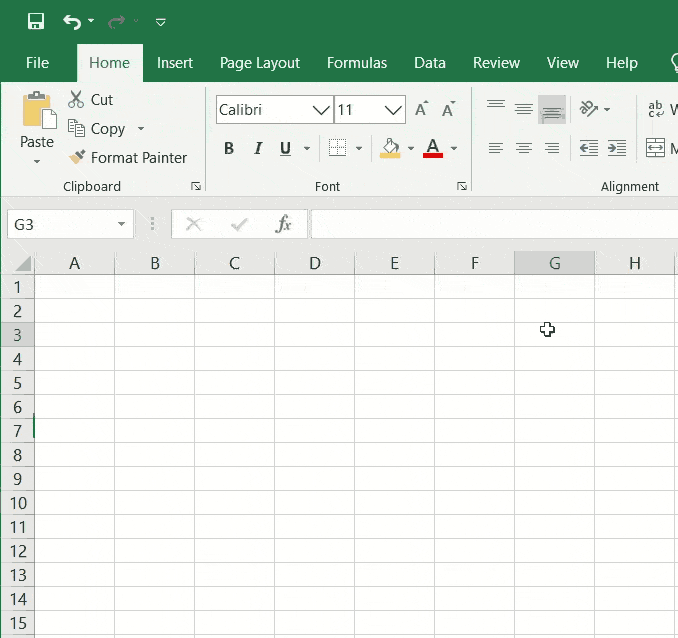
Termenul „celulă” se referă la o celulă în Excel ca o casetă distinctă în interiorul unei foi de lucru sau a unei file și este de obicei folosit pentru a introduce și stoca fie text, fie date numerice. Fiecare celulă primește un nume derivat direct din coloana și rândul pe care este situată celula. Dacă ați jucat vreodată Battleship, ați folosit referințe la grilă pe o hartă sau ați alocat bilete de loc pentru un tren/avion/loc, veți înțelege cu ușurință numele celulelor.
Un exemplu de coloană rulează de la stânga la dreapta în partea de sus a foii de lucru/file. Sunt etichetate după alfabet. Rândurile sunt aranjate în partea stângă a foii de lucru/file și sunt etichetate numeric. Dacă, de exemplu, se uită la o celulă A1, care se află în rândul 1 al coloanei A sau rândul 1 este numele celulei.
Coloane
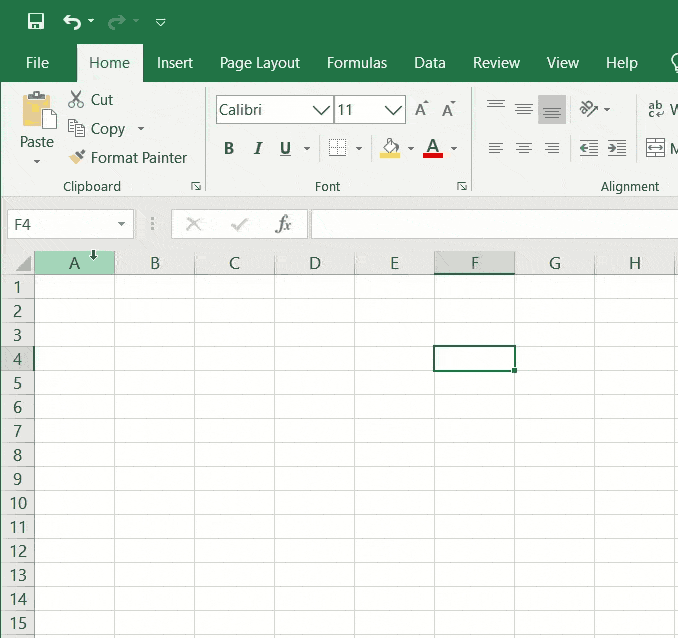
Coloanele sunt aranjate de la stânga la dreapta în partea de sus a foii de lucru/file. Sunt etichetate după alfabet. Fiecare coloană poate fi descrisă ca un set vertical de celule.
Rânduri
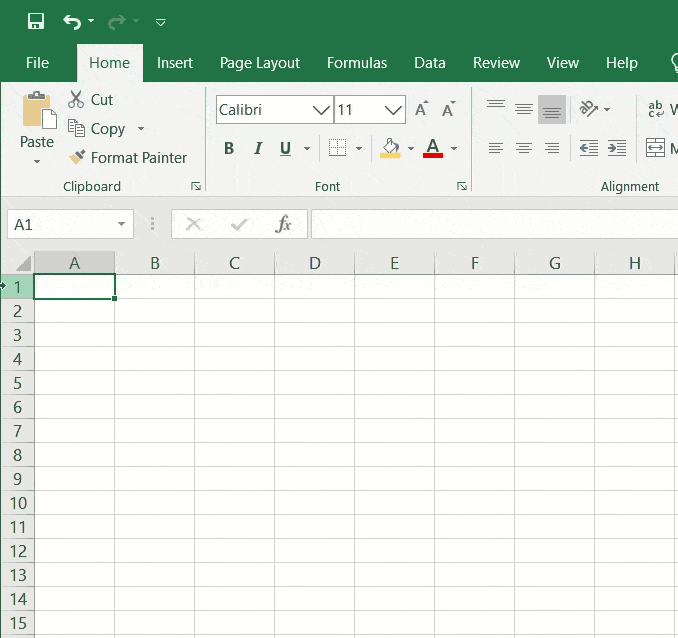
Rândurile sunt etichetate numeric de-a lungul părții din stânga a foii de lucru/file. Sunt dispuse de sus în jos. Fiecare rând este o linie orizontală de celule.
Fișe de lucru/File
Foile de lucru/File cuprind coloane, celule, rânduri și coloane și sunt în principiu pagini din registrul de lucru Excel. Puteți avea mai multe foi de lucru/file în registrul de lucru Excel. Sunt utile în separarea diferitelor tipuri de informații și date.
Spre deosebire de Coloane, Rânduri și Celule, este posibil să redenumiți Foile de lucru și Filele. În mod implicit, Foile de lucru/File vor fi identificate ca „Sheet1” sau „Sheet2” și așa mai departe; cu toate acestea, le puteți schimba numele și chiar le puteți marca cu o culoare, dacă doriți, făcând clic pe Foaia de lucru/Fila cu butonul din dreapta al mouse-ului și alegând opțiunea „Redenumire” sau „Culoare tab”.
Formule
Formulele Excel pot fi utilizate pentru a determina o cantitate pentru o celulă sau mai multe celule, iar funcțiile pentru a calcula valori și a prelua informații.
Formulele simple pot calcula prin adăugarea, împărțirea, înmulțirea și scăderea valorilor din diferite celule. Pentru a adăuga, utilizați simbolul + ; pentru a împărți, vei folosi simbolul/simbolul; pentru înmulțire, trebuie să utilizați simbolul *; pentru a înmulți, folosești simbolul; iar pentru a scădea, puteți folosi simbolul -. De exemplu, dacă doriți să combinați valoarea a trei celule pentru a afla suma, atunci puteți face acest lucru:

=A2+C2+E2
Aici alegeți prima celulă și introduceți simbolul + , apoi alegeți a doua celulă și introduceți încă o dată simbolul + , apoi selectați a treia celulă pentru a construi formula care adună cele trei celule și calculează suma lor. Aceasta nu este o problemă atunci când lucrați cu doar câteva celule; cu toate acestea, atunci când lucrați cu mai multe dintre ele, este mai ușor să utilizați funcția SUM pentru a evidenția toate celulele pentru a obține același rezultat de a le lua pe toate și a le pune împreună, cum ar fi:
=SUMA(A2:D2)
Utilizarea acestei funcții SUM pentru a genera o formulă economisește foarte mult timp atunci când lucrați cu o mulțime de date. Exemplul de mai sus ilustrează modul în care puteți evidenția mai multe celule la rând; Acest lucru este util și dacă doriți să evidențiați mai multe celule în aceeași coloană.
Dacă trebuie să combinați informații din diferite surse sau zone diferite în foaia de calcul Excel, puteți utiliza funcții cum ar fi CĂUTARE V, SUMIF sau NUMĂRARE pentru a găsi date specifice și/sau a oferi o imagine completă a informațiilor pe care le aveți. .
Termeni de bază în Excel
Există două metode de a calcula calcule în Excel: Formule și Funcții.
1. Formule
În formulele Excel, o expresie funcționează folosind valorile dintr-un interval de celule sau o celulă. De exemplu, =C1+C2+A3, care găsește valoarea sumei valorilor de la celula A1 până la celula A3.
2. Funcții
Funcțiile sunt formule predefinite în Excel. Ele ajută la eliminarea introducerii manuale a formulelor, oferindu-le în același timp nume ușor de înțeles de către oameni. Exemple: =SUM(B1:B3). Funcția adună toate valorile de la B1 la B3.
Pentru a lucra mai eficient și a elimina sarcinile manuale plictisitoare, iată câteva calcule și formule Excel pe care va trebui să le stăpânești.
Formule Excel
Este ușor să fii copleșit de multitudinea de formule Excel pe care le poți folosi pentru a obține informații din datele tale. Cu toate acestea, dacă sunteți nou în utilizarea Excel, atunci vă puteți baza pe aceste formule pentru a efectua diverse sarcini complexe fără a adăuga nicio dificultate suplimentară la învățare.
Semn egal : înainte de a crea orice formulă, este necesar să adăugați simbolul egal (=) în celula în care doriți să apară formula.
Adăugare: Pentru a adăuga o valoare de două celule sau mai multe, puteți utiliza simbolul + . Exemplu: =A5+B3 .
În scădere , pentru a scădea valoarea din două sau mai multe celule, trebuie să utilizați simbolul – Semn. Exemplu: =A5-C3 .
Înmulțirea Pentru a înmulți valoarea de la două celule sau mai mult, trebuie să utilizați simbolul * . Exemplu: =A5*C3 .
Împărțire Pentru a împărți valoarea din două sau mai multe celule, puteți utiliza semnul / semnul. Exemplu: =A5/C3 .
Formule Excel de bază
1. MEDIE
Caracteristica sa MEDIE este un bun reamintire a mediilor simple ale datelor, cum ar fi câți acționari se află într-un grup de acționari individual. Exemplu:
=MEDIE(B2:B11)
2. NUMĂRĂ
Este programul COUNT. Este folosit pentru a număra toate celulele din intervalul specificat care cuprind numai numere numerice.
Exemplu: COUNT(A : A)
3. MAX & MIN
Funcțiile sale MAX și MIN ajută la determinarea celui mai mare număr și a numărului minim dintr-un interval de numere.
Exemplu:
=MIN(B2:C11)
=MAX(B2:C11)
4. DACA
Este formula IF folosită în mod obișnuit atunci când aveți nevoie ca informațiile dvs. să fie clasificate în conformitate cu o logică stabilită. Cel mai mare beneficiu al acestei formule IF este că vă permite să încorporați formule și funcții în ea.
=IF( test_logic, [valoare_dacă_adevărat], [valoare_dacă_fals] )
Exemplu: =IF(C2
5. TRIM
Funcțiile sale TRIM asigură că funcțiile dumneavoastră nu returnează erori din cauza spațiului din date. Se asigură că spațiile fără spațiu sunt eliminate.
=TRIM(text)
Exemplu: TRIM(A2) Elimină spațiile goale din celula A2.
Care sunt cele mai importante comenzi rapide?
Dacă lucrați des cu Excel, este esențial să vă puteți finaliza munca la o viteză cât mai rapidă. Utilizarea comenzilor rapide Excel este cea mai eficientă modalitate de a vă îmbunătăți abilitățile. Dacă nu folosiți un mouse, veți putea avea ceva timp necesar pentru a naviga prin fiecare pas al unui proces. Comenzile rapide de la tastatură sunt mult mai rapide și permit utilizatorului să se deplaseze mai eficient în foaia de calcul.
Cele mai importante comenzi rapide din Excel sunt:
- F2 Editați celula activă
- F4 Comută referințe
- CTRL + 1 pentru a formata celulele
- CTRL + C pentru a copia
- CTRL + V pentru Lipire
- CTRL + R pentru a completa dreapta
- CTRL + D pentru a completa
- ALT + = la Suma automată
- ALT, I, R pentru a introduce rândul
- ALT, I, C pentru a introduce coloana
Cum să eliminați duplicatele în excel
Excel vine cu un instrument încorporat care poate ajuta la eliminarea intrărilor duplicate din datele dvs. Să revizuim pașii de urmat pentru a elimina duplicatele din Excel.
Pasul 1. Faceți clic pe orice celulă sau interval specific din setul de date din care doriți să eliminați duplicatele. Dacă selectați o singură celulă, Excel determină automat intervalul pe care îl puteți utiliza în pașii următori.
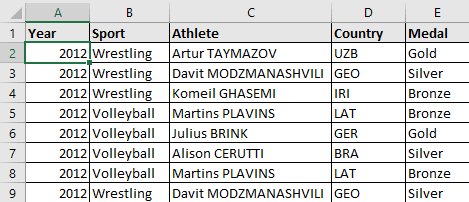
Pasul 2: Apoi găsiți „Opțiunea Eliminare duplicate și alegeți opțiunea.
Fila DATE, Secțiunea Instrumente de date – Eliminați duplicatele
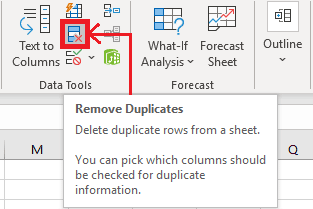
Pasul 3. Se deschide o casetă de dialog după cum urmează. Puteți alege coloanele pe care doriți să le comparați și, de asemenea, puteți verifica dacă există duplicate.
Dacă datele dvs. sunt compuse din anteturi în coloane, faceți clic pe opțiunea „Datele mele conţin anteturi”; după aceea, faceți clic pe OK.
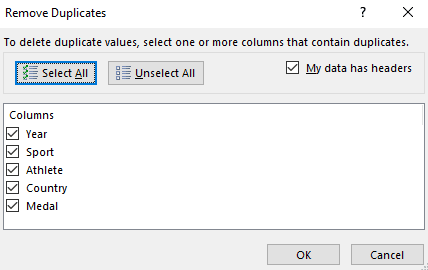
Dacă selectați opțiunea antet, primul rând nu este luat în considerare pentru eliminarea valorilor duplicate.
Pasul 4. Excel va elimina acum rândurile duplicate și apoi va afișa o casetă de dialog. Caseta de dialog afișează numărul de valori duplicate care au fost identificate și eliminate împreună cu numărul de valori unice.
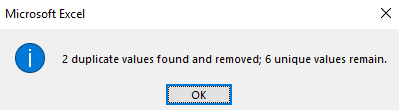
Pasul 5. După cum observați, înregistrările duplicat sunt scoase.
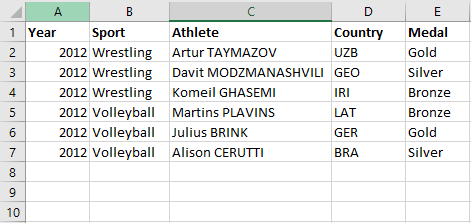
Obțineți servicii nelimitate de proiectare grafică și video pe RemotePik, rezervați perioada de încercare gratuită
Pentru a fi la curent cu cele mai recente știri despre comerțul electronic și Amazon, abonați-vă la buletinul nostru informativ la www.cruxfinder.com
